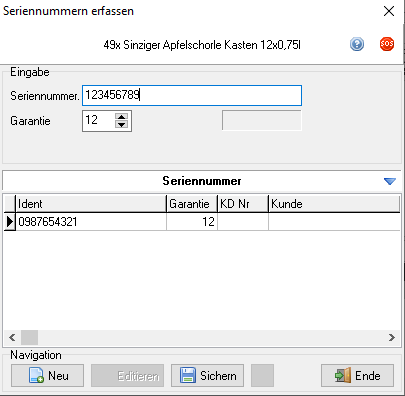Seriennummernerfassung: Unterschied zwischen den Versionen
JHA (Diskussion | Beiträge) Keine Bearbeitungszusammenfassung |
JSC (Diskussion | Beiträge) K Textersetzung - „|ohne|“ durch „|none|“ |
||
| (28 dazwischenliegende Versionen von 2 Benutzern werden nicht angezeigt) | |||
| Zeile 1: | Zeile 1: | ||
Für jeden in den Stammdaten enthaltenen Artikel können individuelle Seriennummern | Für jeden in den Stammdaten enthaltenen Artikel können individuelle Seriennummern vergeben werden. Bei Lieferantenbestellungen können so die Seriennummern der vom Lieferanten gelieferten Produkte registriert werden. Darüber hinaus können bei Kundenaufträgen die Seriennummern der an die Kunden gelieferten Produkte registriert werden. | ||
Damit einem (neuen) Artikel im Warenstamm eine Seriennummer zugeordnet werden kann, muss vorher die Eigenschaft ''Identnummer'' aktiviert sein. Dazu müssen Sie im Warenstamm unter dem Register ''Eingabe'' auf {{Menü|[[Datei:Editieren.png|link=]] Editieren}} klicken. Danach können Sie die Eigenschaft ''Identnummern'' aktivieren. Die Aktion muss mit {{Menü|[[Datei:Sichern.png|link=]] Sichern}} gespeichert werden. | |||
<div class="imageMapHighlighter"> | <div class="imageMapHighlighter"> | ||
<imagemap> | <imagemap> | ||
File: | File:Seriennummer_zuordnen_2025.png|gerahmt|none|Der '''Warenstamm''' im Register ''Eingabe'' | ||
rect 76 | rect 76 87 125 105 [[Warenstamm#Register Eingabe]] | ||
rect 82 410 195 430 [[Warenstamm#Identnummer aktivieren]] | |||
| Zeile 13: | Zeile 15: | ||
</imagemap> | </imagemap> | ||
</div> | </div> | ||
Falls eine Seriennummer für eine Ware erfasst werden soll, welche sich bereits im Warenstamm befindet, muss diese Ware zuerst im Warenstamm aufgerufen werden. Öffnen Sie zuerst den Warenstamm unter {{Menü|Stammdaten}} → {{Menü|[[File:ware_erfassen.png|link=]] Waren}}, durch die Schaltfläche {{Menü|Waren}} am linken Rand von ''Faktura X'' oder die Taste {{Taste|F10}}. Danach wechseln Sie zum Register ''Eingabe'', wie oben zu sehen. | |||
Falls eine Seriennummer für eine neue Ware erfasst werden soll, welche sich noch nicht im Warenstamm befindet, muss diese Ware erst im Warenstamm hinterlegt werden. Dies ist unter ''[[Warenstamm#Neuen Artikel anlegen|Neuen Artikel anlegen]]'' ausführlich beschrieben. | |||
{{Hinweis|Eine Seriennummer kann einem Artikel im Dialog '''Seriennummern erfassen''' nur zugeordnet werden, wenn dessen Eigenschaft ''Identnummern'' aktiviert wurde.}} | {{Hinweis|Eine Seriennummer kann einem Artikel im Dialog '''Seriennummern erfassen''' nur zugeordnet werden, wenn dessen Eigenschaft ''Identnummern'' aktiviert wurde.}} | ||
Wenn für eine beliebige Ware die Eigenschaft ''Identnummern'' aktiviert wurde, kann eine neue Seriennummer nun erfasst werden, sobald für diese Ware ein neuer Auftrag angelegt wird. Dies ist im Folgenden beispielhaft dargestellt, indem ein neuer Auftrag für eine Ware erstellt wurde, für welche noch keine Seriennummer im System hinterlegt war. | |||
<div class="imageMapHighlighter"> | |||
<imagemap> | |||
File:Auftragsverwaltung_Seriennummer_2025.png|gerahmt|none|Auftragserstellung im Register ''Auftrag'' | |||
rect 181 84 236 106 [[Aufträge#Register Auftrag]] | |||
rect 501 736 573 759 [[Aufträge#Druck]] | |||
desc none | |||
</imagemap> | |||
</div> | |||
Nachdem der Auftrag angelegt wurde, kann nun auf {{Menü|[[Datei:Drucken.png|link=]] Druck}} geklickt werden. Danach öffnet sich der Dialog ''Seriennummern erfassen''. | |||
<div class="tleft" style="clear:none">{{Karte|Seriennummern erfassen_2.PNG|gerahmt|{{link=}}{{!}}ohne{{!}}Der Dialog ''Seriennnumern erfassen'' | |||
|10|90|150|111| Hier die Seriennummer eingeben | |||
|10|215|400|236| Diese Seriennummer wurde noch keinem Kunden zugeordnet}}</div> | |||
<br /><br /><br /><br /> | |||
Hier kann nun eine frei wählbare Seriennummer eingegeben werden. Diese Seriennummer wird dabei einerseits der Ware zugeordnet und im Warenstamm unter ''Identnummern'' entsprechend hinterlegt. Andererseits wird diese Seriennummer dann dem entsprechenden Kunden und dem Auftrag zugeordnet. Diese Daten können unter ''Identnummern'' eingesehen werden. | |||
Jede Seriennummer kann dabei nur einmal vergeben werden, da diese individuell für einen bestimmten Auftrag und Kunden steht. Nachdem die Nummer eingegeben wurde, muss diese mit {{Menü|[[Datei:Sichern.png|link=]] Sichern}} gespeichert werden. | |||
Unter '''Seriennummer''' findet sich nun noch eine weitere Seriennummer. Diese ist zwar im Warenstamm unter ''Identnummern'' bei der jeweiligen Ware hinterlegt, wurde jedoch bisher keinem Kunden zugeordnet. Es wäre nun auch möglich diese Seriennummer für den Auftrag zu verwenden und sie damit dem aktuellen Kunden zuzuordnen. Dazu muss mit der linken Maustaste {{LMB}} per Doppelklick auf die Nummer geklickt werden. Dadurch wird diese automatisch übernommen und steht dann im Feld ''Seriennummer.''. | |||
<br clear=all> | |||
Falls zukündftig ein weiterer Auftrag mit der selben Ware durchgeführt werden soll, kann nun im Menü ''Identnummern'' eine Liste mit bereits verwendeten Seriennummern eingesehen werden. Jede Seriennummer steht dabei für einen bestimmten Auftrag. Die Aufträge können mit dem gleichen oder mit verschiedenen Kunden verknüpft sein. | |||
{{Karte|Identnummern_Seriennummern.PNG|gerahmt|{{link=}}{{!}}ohne{{!}}Das Menü ''Identnummern'' | |||
|275|100|468|212| 1. Alle Seriennummern, die für diesen Artikel hinterlegt sind | |||
|608|100|749|212| 2. Die Rubrick ''Kunde'' und ''Auftrag''}} | |||
Wie im Menü ''Identnummern'' einer bestimmten Ware zu sehen ist, gibt es für diese Ware bereits verschiedene hinterlegte Seriennummern. Jede Seriennummer steht dabei für einen separaten Auftrag. Diese Aufträge können dabei vom gleichen Kunden stammen oder von verschiedenen Kunden bzw. Lieferanten, wie im rot markierten Bereich zu sehen ist. | |||
Falls nun ein Auftrag mit dem gleichen Kunden oder Lieferanten wiederholt werden soll, kann der jeweilige Auftrag mit einem Rechtsklick {{RMB}} auf die jeweilige Zeile in der Tabelle und anschließend einem Klick auf ''Auftrag anzeigen'' geöffnet werden. Dies hat den Vorteil, dass kein neuer Auftrag erstellt werden muss. Nachdem der Auftrag geöffnet wurde, kann danach wieder auf {{Menü|[[Datei:Drucken.png|link=]] Druck}} geklickt werden. | |||
Aktuelle Version vom 29. März 2025, 10:43 Uhr
Für jeden in den Stammdaten enthaltenen Artikel können individuelle Seriennummern vergeben werden. Bei Lieferantenbestellungen können so die Seriennummern der vom Lieferanten gelieferten Produkte registriert werden. Darüber hinaus können bei Kundenaufträgen die Seriennummern der an die Kunden gelieferten Produkte registriert werden.
Damit einem (neuen) Artikel im Warenstamm eine Seriennummer zugeordnet werden kann, muss vorher die Eigenschaft Identnummer aktiviert sein. Dazu müssen Sie im Warenstamm unter dem Register Eingabe auf ![]() Editieren klicken. Danach können Sie die Eigenschaft Identnummern aktivieren. Die Aktion muss mit
Editieren klicken. Danach können Sie die Eigenschaft Identnummern aktivieren. Die Aktion muss mit ![]() Sichern gespeichert werden.
Sichern gespeichert werden.
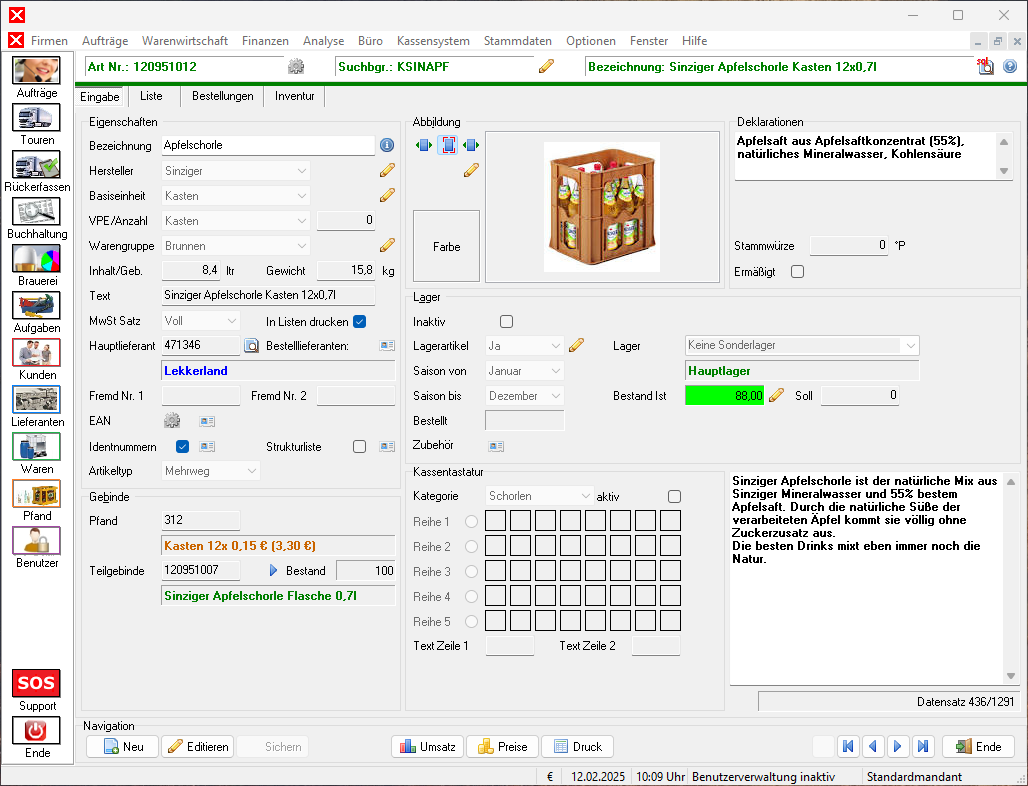
Falls eine Seriennummer für eine Ware erfasst werden soll, welche sich bereits im Warenstamm befindet, muss diese Ware zuerst im Warenstamm aufgerufen werden. Öffnen Sie zuerst den Warenstamm unter Stammdaten → ![]() Waren, durch die Schaltfläche Waren am linken Rand von Faktura X oder die Taste F10. Danach wechseln Sie zum Register Eingabe, wie oben zu sehen.
Falls eine Seriennummer für eine neue Ware erfasst werden soll, welche sich noch nicht im Warenstamm befindet, muss diese Ware erst im Warenstamm hinterlegt werden. Dies ist unter Neuen Artikel anlegen ausführlich beschrieben.
Waren, durch die Schaltfläche Waren am linken Rand von Faktura X oder die Taste F10. Danach wechseln Sie zum Register Eingabe, wie oben zu sehen.
Falls eine Seriennummer für eine neue Ware erfasst werden soll, welche sich noch nicht im Warenstamm befindet, muss diese Ware erst im Warenstamm hinterlegt werden. Dies ist unter Neuen Artikel anlegen ausführlich beschrieben.
Wenn für eine beliebige Ware die Eigenschaft Identnummern aktiviert wurde, kann eine neue Seriennummer nun erfasst werden, sobald für diese Ware ein neuer Auftrag angelegt wird. Dies ist im Folgenden beispielhaft dargestellt, indem ein neuer Auftrag für eine Ware erstellt wurde, für welche noch keine Seriennummer im System hinterlegt war.
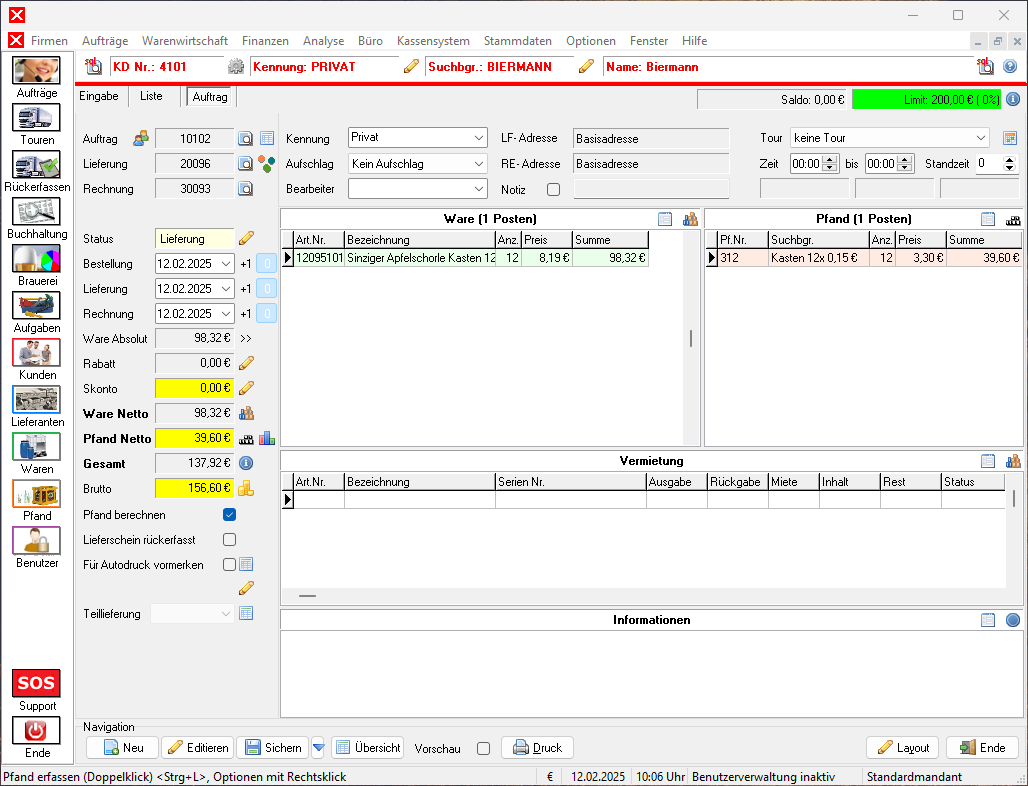
Nachdem der Auftrag angelegt wurde, kann nun auf ![]() Druck geklickt werden. Danach öffnet sich der Dialog Seriennummern erfassen.
Druck geklickt werden. Danach öffnet sich der Dialog Seriennummern erfassen.
Hier kann nun eine frei wählbare Seriennummer eingegeben werden. Diese Seriennummer wird dabei einerseits der Ware zugeordnet und im Warenstamm unter Identnummern entsprechend hinterlegt. Andererseits wird diese Seriennummer dann dem entsprechenden Kunden und dem Auftrag zugeordnet. Diese Daten können unter Identnummern eingesehen werden.
Jede Seriennummer kann dabei nur einmal vergeben werden, da diese individuell für einen bestimmten Auftrag und Kunden steht. Nachdem die Nummer eingegeben wurde, muss diese mit ![]() Sichern gespeichert werden.
Sichern gespeichert werden.
Unter Seriennummer findet sich nun noch eine weitere Seriennummer. Diese ist zwar im Warenstamm unter Identnummern bei der jeweiligen Ware hinterlegt, wurde jedoch bisher keinem Kunden zugeordnet. Es wäre nun auch möglich diese Seriennummer für den Auftrag zu verwenden und sie damit dem aktuellen Kunden zuzuordnen. Dazu muss mit der linken Maustaste ![]() per Doppelklick auf die Nummer geklickt werden. Dadurch wird diese automatisch übernommen und steht dann im Feld Seriennummer..
per Doppelklick auf die Nummer geklickt werden. Dadurch wird diese automatisch übernommen und steht dann im Feld Seriennummer..
Falls zukündftig ein weiterer Auftrag mit der selben Ware durchgeführt werden soll, kann nun im Menü Identnummern eine Liste mit bereits verwendeten Seriennummern eingesehen werden. Jede Seriennummer steht dabei für einen bestimmten Auftrag. Die Aufträge können mit dem gleichen oder mit verschiedenen Kunden verknüpft sein.
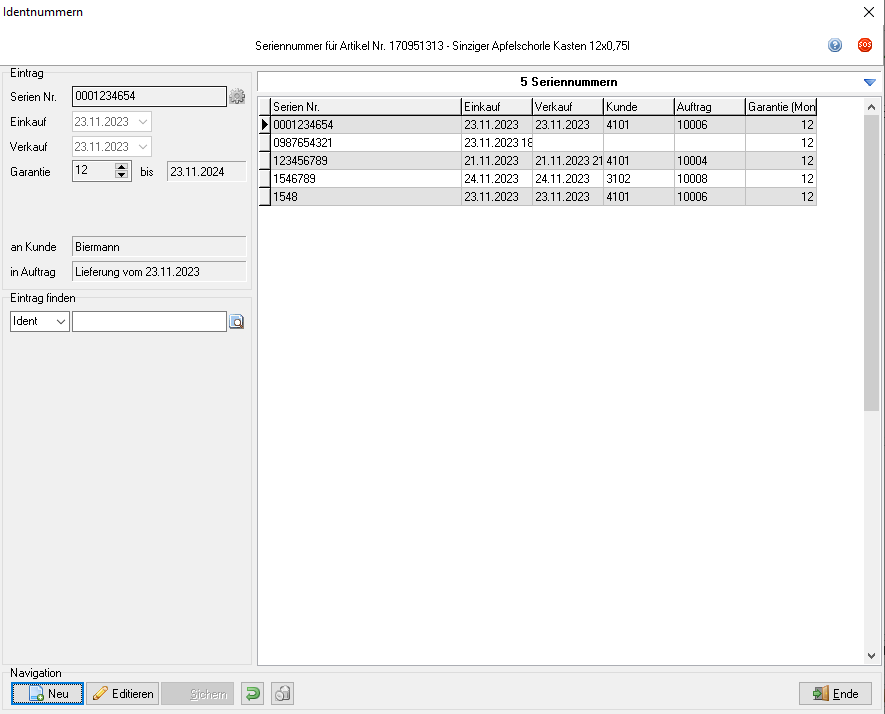
Wie im Menü Identnummern einer bestimmten Ware zu sehen ist, gibt es für diese Ware bereits verschiedene hinterlegte Seriennummern. Jede Seriennummer steht dabei für einen separaten Auftrag. Diese Aufträge können dabei vom gleichen Kunden stammen oder von verschiedenen Kunden bzw. Lieferanten, wie im rot markierten Bereich zu sehen ist.
Falls nun ein Auftrag mit dem gleichen Kunden oder Lieferanten wiederholt werden soll, kann der jeweilige Auftrag mit einem Rechtsklick ![]() auf die jeweilige Zeile in der Tabelle und anschließend einem Klick auf Auftrag anzeigen geöffnet werden. Dies hat den Vorteil, dass kein neuer Auftrag erstellt werden muss. Nachdem der Auftrag geöffnet wurde, kann danach wieder auf
auf die jeweilige Zeile in der Tabelle und anschließend einem Klick auf Auftrag anzeigen geöffnet werden. Dies hat den Vorteil, dass kein neuer Auftrag erstellt werden muss. Nachdem der Auftrag geöffnet wurde, kann danach wieder auf ![]() Druck geklickt werden.
Druck geklickt werden.